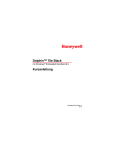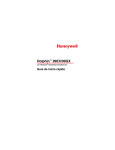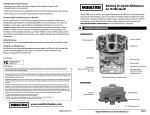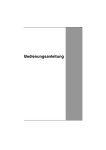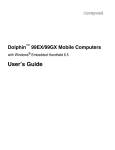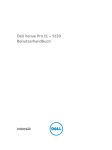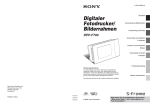Download Kurzanleitung
Transcript
99EX-DE-QS.book Page 1 Sunday, February 5, 2012 12:16 PM Dolphin™ 99EX/99GX mit Windows® Embedded Handheld 6.5 Kurzanleitung 99EX-DE-QS.book Page 2 Sunday, February 5, 2012 12:16 PM Disclaimer Honeywell International Inc. (“HII”) reserves the right to make changes in specifications and other information contained in this document without prior notice, and the reader should in all cases consult Honeywell to determine whether any such changes have been made. The information in this publication does not represent a commitment on the part of HII. HII shall not be liable for technical or editorial errors or omissions contained herein; nor for incidental or consequential damages resulting from the furnishing, performance, or use of this material. This document contains proprietary information that is protected by copyright. All rights are reserved. No part of this document may be photocopied, reproduced, or translated into another language without the prior written consent of HII. Internetadresse: www.honeywellaidc.com Trademarks Dolphin and HomeBase are trademarks or registered trademarks of Hand Held Products, Inc. or Honeywell International Inc. Microsoft, Windows, Windows Mobile, Windows Embedded Handheld, Windows 7, Windows Vista, Windows XP, Windows Mobile Device Center, ActiveSync, and the Windows logo are trademarks or registered trademarks of Microsoft Corporation. TORX is a trademark or registered trademark of Textron Inc. Other product names or marks mentioned in this document may be trademarks or registered trademarks of other companies and are the property of their respective owners. ©2011-2012 Honeywell International Inc. All rights reserved. 99EX-DE-QS.book Page 1 Sunday, February 5, 2012 12:16 PM Diese Produktdokumentation bezieht sich auf folgende Dolphin-Modelle: 99EXL0, 99EXLW, 99EXLG, 99GXL0 und 99GXLG. Lieferumfang Vergewissern Sie sich, dass im Lieferumfang Folgendes enthalten ist: • Dolphin Mobile Computer (das Terminal) • Hauptakku • Kurzanleitung Hinweis: Wurden Zubehörteile für Ihre Terminals bestellt, überprüfen Sie, ob diese der Bestellung ebenfalls beiliegen. Bewahren Sie die Originalverpackung auf, falls das Dolphin-Terminal zu Servicezwecken zurückgeschickt werden muss. 99EX/99GX-Modelle Die Dolphin 99EX- und 99GX-Terminals sind vorgesehen für die Verwendung mit dem Standardakkumodell 99EXBTSC (Li-Poly 3,7 V, 11,3 Wh) und dem Akkumodell 99EX-BTEC (Li-ion 3,7 V, 18,5 Wh) mit längerer Nutzungsdauer, die für Honeywell International Inc. hergestellt werden. ! Die Dolphin 99EX- und 99GX-Terminals sind nicht für die Verwendung in gefährlichen Umgebungen vorgesehen. 1 99EX-DE-QS.book Page 2 Sunday, February 5, 2012 12:16 PM Vorder- und Seitenansicht Hinweis: Ihr Dolphin-Modell weicht u. U. von den dargestellten Modellen ab. Die angeführten Funktionen sind jedoch standardmäßig bei allen 99EX/99GX-Modellen vorhanden, falls nicht anders angegeben. Touch-Panel-Display LED für Ladestatus Vorderer Lautsprecher Scan-Taste Navigationstasten LED für allgemeine Benachrichtigungen Ein-/Aus-Taste Lautstärketaste Taste rechts Mikrofon Hinterer Lautsprecher (nur 99GX) Schlaufe (nur 99GX) 2 E/A-Anschluss Scan Trigger (nur 99GX) Griff (nur 99EX) 99EX-DE-QS.book Page 3 Sunday, February 5, 2012 12:16 PM Rückseite Verriegelung des Akkufachdeckels Handschlaufe (nur 99EX) Akkufachdeckel Stiftbefestigung Handschlaufenhaken (nur 99EX) Stifthalterung IRDA-Port Taste links Schutzabdeckung für SIM-Karte/ Speicherkarte Bild-/Scanmodulfenster Akkufach Hinterer Lautsprecher TORX® T6 Schraube Farbkamera (nur 99EX) Blitz/Kamerablitz (nur 99EX) 3 99EX-DE-QS.book Page 4 Sunday, February 5, 2012 12:16 PM Verfügbare Tastaturen Hinweis: Die Taschenlampenfunktion ( Modelle deaktiviert. ) ist für alle 99GX- Alphanumerische/ numerische Tastatur mit 34 Tasten SEND END ESC SCAN TAB VOL ☼ ENT PG 1 2 ABC 3 DEF 4 GHI 5 JKL 6 MNO 7PQRS 8 TUV 9 WXYZ Numerische Tastatur (Taschenrechner) mit 34 Tasten SEND END ESC SCAN TAB . * F1 + F5 SFT 0 F2 F6 - SP ; ALT CTRL , # @ F3 F7 / BKSP : F4 F8 ALPHA 4 GHI 5 JKL 6 MNO 1PQRS 2 TUV 3 WXYZ 0 , # . * F1 F5 + SFT F2 F6 - SP ; ALT CTRL 4 ☼ ENT PG 8 ABC 9 DEF 7 \ DEL — VOL @ F3 F7 / BKSP : F4 F8 \ DEL — ALPHA 99EX-DE-QS.book Page 5 Sunday, February 5, 2012 12:16 PM Alphanumerische/ numerische Tastatur mit 43 Tasten END SEND ESC SCAN TAB ☼ ENT PG VOL A+ B 1 C 2 D 3 E F1 F F6 K @ F11 F2 F3 F7 F8 F9 F5 J F10 L 7 M8 N 9 O F12 F13 P Q*. F17 R U V W F16 F4 G4 H 5 I 6 0 F18 F14 F15 S, T X F25 # F19 Vollständige alphanumerische/ numerische Tastatur mit 55 Tasten F20 ESC F21 SFT F22 F23 SP ALT CTRL F24 BKSP SCAN Y Z NUM TAB VOL ☼ ENT PG SP 1 2 3 BKSP 4 5 6 DEL 7 8 9 SFT . * 0 , # + B A F1 F ! F6 G ? K F11 L ; - C @ H F2 F7 F12 ( F3 $ F8 D F4 I F9 = ) E F5 & J F10 — ~ M F13 N F14 OF15` : ‘ S F19 T F20 P F16 Q F17 R F18 U F21 V F22 W F23 X F24 Y F25 ALT CTRL Z 5 99EX-DE-QS.book Page 6 Sunday, February 5, 2012 12:16 PM Einlegen des Hauptakkus Das 99EX/99GX wird mit einem Akku geliefert, der separat vom Terminal verpackt ist. Verfahren Sie folgendermaßen, um den Hauptakku einzulegen. Weitere Informationen zum Entfernen des Akkus siehe Seite 7. 1. Lösen Sie den Haken der Handschlaufe auf der Rückseite des Terminals (nur 99EX). 2. Entfernen Sie den Akkufachdeckel, indem Sie die Verriegelungen am unteren Teil des Akkufachdeckels nach oben drücken. 3. Legen Sie den Akku ins Akkufach ein. 2 3 4. Setzen Sie den Akkufachdeckel wieder ein. Drücken Sie ihn leicht an, um die Verriegelung zu schließen. Der Akkufachdeckel muss vor dem Einschalten des Geräts eingesetzt sein. 5. Bringen Sie die Handschlaufe wieder an (nur 99EX). 6 99EX-DE-QS.book Page 7 Sunday, February 5, 2012 12:16 PM 6. Schließen Sie das Terminal an einem Ladegerät der Serie 99EX an, um den Hauptakku aufzuladen. ! Wir empfehlen die Verwendung von Honeywell-Li-Polyoder Honeywell-Li-Ion-Akkus. Durch die Verwendung von Akkus, die nicht von Honeywell stammen, können Schäden entstehen, die nicht durch die Garantie abgedeckt sind. Entfernen des Hauptakkus Aktivieren Sie zum Entfernen des Akkus vom Terminal für das Gerät zunächst den Standbymodus (siehe Seite 10), bevor Sie den Akkufachdeckel entfernen. Wurde der Akkufachdeckel entfernt, warten Sie mindestens 3 Sekunden, ehe Sie den Hauptakku entnehmen. Dadurch fährt das Gerät ordnungsgemäß herunter, und der Arbeitsspeicher bleibt während des Akkuaustauschs erhalten. Akkufehlermeldung Gibt das Terminal folgende Anzeigen zurück, ersetzen Sie den Akku durch einen neuen Honeywell-Akku. • wird oben auf dem Touch-Panel-Display in der Titelleiste angezeigt. • Die LED für allgemeine Benachrichtigungen leuchtet rot. • Eine Benachrichtigung erscheint unten auf dem Touch-Panel-Display in der Titelleiste. 7 99EX-DE-QS.book Page 8 Sunday, February 5, 2012 12:16 PM Verwendung und Entsorgung von Akkus Allgemeine Richtlinien zur sicheren Verwendung und Entsorgung von Akkus: • Den Akku nicht zerlegen, öffnen, auseinanderbrechen, verbiegen oder verformen, durchstechen oder zerkleinern. • Den Akku nicht modifizieren oder wiederaufbereiten, keine Fremdgegenstände in den Akku einführen, den Akku nicht Wasser oder anderen Flüssigkeiten, Feuer, Explosionen oder anderen Gefahrenquellen aussetzen. • Unsachgemäße Verwendung des Akkus kann ggf. der Auslöser für Feuer, Explosion oder andere Gefahren sein. • Wir empfehlen die Verwendung von Honeywell-Li-Ionoder Honeywell-Li-Poly-Akkus. Die Verwendung eines nicht von Honeywell vorgesehenen Akkus kann eine Gefahr für den Benutzer darstellen. • Verwenden Sie den Akku nur für das für ihn spezifizierte System. Verwenden Sie einen Akku nicht außerhalb der für seine Verwendung in DolphinTerminals und -Peripheriegeräten vorgesehenen Umgebung. • Verwenden Sie zum Aufladen des Akkus nur ein nach dem Standard IEEE-Std-1725-2006 für das System qualifiziertes Ladeystem. Die Verwendung eines nicht qualifizierten Akkus oder Ladegeräts kann ggf. der Auslöser für Feuer, Explosion, Auslaufen des Akkus oder andere Gefahren sein. 8 99EX-DE-QS.book Page 9 Sunday, February 5, 2012 12:16 PM • • • • • • Ersetzen Sie den Akku nur durch einen nach dem Standard IEEE-Std-1725-2006 für das System qualifizierten Akku. Die Verwendung eines nicht qualifizierten Akkus kann ggf. der Auslöser für Feuer, Explosion, Auslaufen des Akkus oder andere Gefahren sein. Ersetzen Sie umgehend defekte Akkus. Die Verwendung eines defekten Akkus beschädigt möglicherweise das Dolphin-Terminal. Werfen Sie niemals einen benutzen Akku in den Müll. Entsorgen Sie benutzte Akkus umgehend den jeweiligen für Ihr Land geltenden Richtlinien entsprechend. Schließen Sie den Akku nicht kurz und werfen Sie ihn nicht in ein Feuer. Dies führt möglicherweise zu einer Explosion, die erhebliche körperliche Schäden verursachen kann. Stellen Sie sicher, dass keine elektrisch leitfähigen Gegenstände die Kontakte des Akkus berühren. Sollte der von Honeywell bereitgestellte Akku sichtlich beschädigt sein, schicken Sie ihn zur Überprüfung an Honeywell International Inc. oder ein autorisiertes Service-Center. Weitere Informationen finden Sie unter Technische Unterstützung auf Seite 25. Lassen Sie das Terminal oder den Akku nicht auf den Boden fallen. Sollten das Terminal oder der Akku vermeintliche Schäden aufweisen, nachdem sie auf einer harten Oberfläche aufgeschlagen sind, schicken Sie sie zur Überprüfung an Honeywell International Inc. oder ein autorisiertes Service-Center. Weitere 9 99EX-DE-QS.book Page 10 Sunday, February 5, 2012 12:16 PM • • Informationen finden Sie unter Technische Unterstützung auf Seite 25. Sollten Sie sich nicht sicher sein, ob der Akku oder das Ladegerät richtig funktioniert, schicken Sie es zur Überprüfung an Honeywell International Inc. oder an ein autorisiertes Service-Center. Übermäßiges Entladen beeinträchtigt möglicherweise die Akkuleistung. Laden Sie den Akku auf, sobald das Terminal eine geringe Akkulaufzeit anzeigt. Standbymodus Das Terminal wechselt automatisch in den Standbymodus, wenn es für einen bestimmten Zeitraum nicht aktiv war. Dieser Zeitraum lässt sich auf der Registerkarte „Erweitert“ (Advance) der Betriebszeitsystemeinstellung (Power System Settings) programmieren. Weitere Informationen finden Sie online im Dolphin 99EX/99GX-Benutzerhandbuch unter www.honeywellaidc.com. Um den Standbymodus für das Terminal manuell zu aktivieren, drücken Sie die Ein-/Aus-Taste . Daraufhin wird der Bildschirm schwarz. Drücken Sie zum Deaktivieren des Standbymodus die Ein-/Aus-Taste oder die Scan-Taste SCAN . Hinweis: Vor dem Entfernen des Akkufachdeckels muss stets der Standbymodus für das Terminal aktiviert werden. Weitere Informationen zum Entfernen des Akkus siehe Seite 7. 10 99EX-DE-QS.book Page 11 Sunday, February 5, 2012 12:16 PM Aufladen des Dolphin-Geräts Folgende 99EX-Ladegeräte und -kabel sind für die Verwendung mit Dolphin 99EX- und 99GX-Terminals vorgesehen: 99EX-HB, 99EX-EHB, 99EX-MB, 99EX-NB, 99EX-CB, 99EX-DEX, 99EX-RS232, 99EX-USB, 99EXMC und 99EX-USBH. ! Warnung! Die Dolphin-Ladegeräte sind nicht für die Verwendung in gefährlichen Umgebungen vorgesehen. ! Vergewissern Sie sich, dass alle Komponenten trocken sind, bevor Sie Terminals oder Akkus mit Peripheriegeräten verbinden. Das Zusammenführen feuchter Komponenten führt möglicherweise zu Schäden, die nicht von der Garantie abgedeckt sind. Die Ladezeit beträgt vier Stunden für den Standardakku als Hauptakku bzw. sechs Stunden für den Akku mit längerer Nutzungsdauer als Hauptakku. Honeywell empfiehlt, das Dolphin-Terminal vor der ersten Verwendung mindestens 24 Stunden aufzuladen. So wird gewährleistet, dass der interne Ersatzakku vollständig aufgeladen ist. Zusatzakkufach HomeBase 11 99EX-DE-QS.book Page 12 Sunday, February 5, 2012 12:16 PM HomeBase (Modell 99EX-HB) Das 99EX-HB-Ladegerät ist für die Verwendung mit dem Standardakku 99EX-BTSC (Li-Poly 3,7 V, 11,3 Wh) und dem Akku 99EX-BTEC (Li-Ion 3,7 V, 18,5 Wh) mit längerer Nutzungsdauer, die für Honeywell International Inc. hergestellt werden, und mit den Dolphin 99EX- und 99GX-Terminals vorgesehen. Verwenden Sie für das Gerät nur ein UL-gelistetes und von Honeywell vorgesehenes Netzteil mit einer Ausgangsleistung von 12 V Gleichstrom und 3 A. ! Warnung! Die HomeBase ist nicht für die Verwendung in gefährlichen Umgebungen vorgesehen. Vorderseite Stromversorgungs-/ Dock-LED Zusatzakku-LED KommunikationsLED Rückseite USB-Port Gleichstromanschluss Serieller Port 12 99EX-DE-QS.book Page 13 Sunday, February 5, 2012 12:16 PM HomeBase-LED-Anzeigen Rot Die HomeBase wird mit Strom versorgt, ein Terminal ist jedoch nicht angedockt. Grün Die HomeBase wird mit Strom versorgt, und das Terminal steht ordnungsgemäß in der Basisstation. Orange Der Zusatzakku wird aufgeladen. Grün Der Zusatzakku ist vollständig aufgeladen und einsatzbereit. Rotes Blinken Die interne Temperatur des Zusatzakkus ist zu hoch, oder ein Akkufehler liegt vor. Laden Sie den Zusatzakku in einer kühleren Umgebung auf, oder ersetzen Sie den Akku durch einen neuen Honeywell-LiIon- oder Honeywell-Li-Poly-Akku. Kommunikation über den seriellen Port Rot Serielle Daten werden vom Hostgerät an die Basis übertragen. Grün Serielle Daten werden von der Basis ans Hostgerät übertragen. Orange Serielle Daten werden gleichzeitig in beide Richtungen übertragen. Kommunikation mittels USB-Port Grün Mit der Hostarbeitsstation wird eine USB-Verbindung hergestellt. 13 99EX-DE-QS.book Page 14 Sunday, February 5, 2012 12:16 PM Lade-/Kommunikationskabel ! Warnung! Die Ladegerät-/Verbindungskabel sind nicht für die Verwendung in gefährlichen Umgebungen vorgesehen. Verwenden Sie für das Gerät nur ein UL-gelistetes und von Honeywell vorgesehenes Netzteil mit einer Ausgangsleistung von 5 V Gleichstrom und 3 A. Adapterstecker Dolphin 99EX (abgebildet) oder 99GX Hostgerät USBAnschluss oder oder Stromkabel Kommunikationskabel RS232-Anschluss 14 RS232-, DEXA/V-Anschluss 99EX-DE-QS.book Page 15 Sunday, February 5, 2012 12:16 PM Adapterstecker Dolphin 99EX (abgebildet) oder 99GX Clientgerät Stromkabel LED-Anzeigen Oberhalb des LCD-Displays befindet sich jeweils links und rechts vom Honeywell-Logo eine LED (Light Emitting Diode). Die LED für allgemeine Benachrichtigungen (rechts) blinkt und leuchtet beim Zurücksetzen, Scannen/Imaging und beim Fotografieren. Diese LED kann mit verschiedenen Softwareanwendungen programmiert werden. 15 99EX-DE-QS.book Page 16 Sunday, February 5, 2012 12:16 PM Die LED für den Ladestatus (links) leuchtet, wenn die Power Tools BattMon-Anwendung aktiviert und das Gerät aufgeladen wird (Wechselstrom). Weitere Informationen finden Sie im Dolphin Power Tools-Benutzerhandbuch für Windows Embedded Handheld 6.5. Akkustatusanzeige Der Dolphin-Akkustatus wird im oberen TouchscreenBereich auf der Titelleiste angezeigt. Der Akku wird aufgeladen. Das Terminal wird über eine externe Stromquelle gespeist. Der Akku ist vollständig aufgeladen. Der Akku ist fast vollständig aufgeladen. Der Akku ist halb aufgeladen. Der Akku ist fast leer. Der Akku ist leer. Laden Sie den Akku auf. Ein Akkufehler liegt vor. Ersetzen Sie den Hauptakku durch einen neuen Honeywell-Li-Poly- oder Honeywell-Li-Ion-Akku. Kommunikation So synchronisieren Sie Daten (z. B. E-Mails, Kontakte und Kalender) zwischen dem Terminal und der Hostworkstation (PC): 16 99EX-DE-QS.book Page 17 Sunday, February 5, 2012 12:16 PM 1. ActiveSync® (ab Version 4.5) oder Windows® Mobile Device Center (WDMC) muss auf dem PC installiert sein. Sie können die neueste Version von ActiveSync oder WDMC von der Microsoft-Website (http://go.microsoft.com/fwlink/?LinkId=147001) herunterladen. Hinweis: Dolphin-Terminals werden mit bereits installierter ActiveSync-Software geliefert. ActiveSync auf dem Dolphin-Terminal unterstützt sowohl WDMC auf PCs mit Windows Vista oder Windows 7 sowie ActiveSync auf PCs mit Windows XP. 2. Das Dolphin-Terminal und der PC müssen für denselben Kommunikationstyp konfiguriert sein. 3. Schließen Sie das Terminal mittels DolphinPeripheriegerät an den PC an, um die Kommunikation zu starten. Weitere Informationen zu ActiveSync oder Windows Mobile Device Center finden Sie unter www.microsoft.com. ! Wir empfehlen die Verwendung von HoneywellPeripheriegeräten, -Netzkabeln und -Stromadaptern. Bei Verwendung von Peripheriegeräten, Netzkabeln und Stromadaptern, die nicht von Honeywell stammen, können Schäden entstehen, die nicht durch die Garantie abgedeckt sind. Softwareaktualisierungen Wenden Sie sich an einen Mitarbeiter des technischen Supports von Honeywell, um Informationen zu verfügbaren Softwareaktualisierungen für Ihr DolphinTerminal zu erhalten. Siehe Technische Unterstützung auf Seite 25. 17 99EX-DE-QS.book Page 18 Sunday, February 5, 2012 12:16 PM Einsetzen einer Speicherkarte Hinweis: Formatieren Sie alle SD-Karten vor der ersten Verwendung. 1. Drücken Sie die Ein-/Aus-Taste , um den Standbymodus des Terminals zu aktivieren. 2. Lösen Sie den Handschlaufenhaken beim Lautsprecher auf der Rückseite des Terminals. (nur 99EX-Modelle) 3. Entfernen Sie den Akkufachdeckel. 4. Warten Sie mindestens 3 Sekunden und entfernen Sie anschließend den Akku. 5. Entfernen Sie die T6-TORXSchraube, mit der die Schutzabdeckung gesichert ist. 6. Heben Sie die untere linke Ecke des Deckels an, um an den Speicherkartensockel zu gelangen. 7. Entriegeln Sie den Deckel des Sockels, indem Sie ihn in Richtung IRDA-Port des Terminals schieben. 8. Heben Sie den Deckel an. 9. Stecken Sie die microSD- oder microSDHC-Karte in den Deckel des Sockels. 18 Schritt 5 Schritt 6 Schritt 7 Schritt 8 Schritt 9 99EX-DE-QS.book Page 19 Sunday, February 5, 2012 12:16 PM Hinweis: Vergewissern Sie sich, dass der Anschluss der Speicherkarte korrekt im Sockel sitzt. Richten Sie die Kerbe der Karte mit der Kerbe am Sockel aus. 10. Schließen und verriegeln Sie den Deckel. Schritt 10 11. Schließen Sie die Schutzabdeckung über dem Speicherkartensockel. Setzen Sie die T6-TORX-Schraube ein und ziehen Sie sie fest, um den Deckel zu sichern. 12. Legen Sie den Akku ein und schließen Sie den Deckel. Befestigen Sie die Handschlaufe wieder am Terminal (nur 99EX-Modelle). 13. Drücken Sie die Ein-/Aus- oder Scan-Taste, um das Terminal zu aktivieren. Einsetzen einer SIM-Karte 1. Drücken Sie die Ein-/Aus-Taste , um den Standbymodus des Terminals zu aktivieren. 2. Lösen Sie den Handschlaufenhaken beim Schritt 5 Lautsprecher auf der Rückseite des Terminals (nur 99EXModelle). 3. Entfernen Sie den Akkufachdeckel. 4. Warten Sie mindestens Schritt 6 3 Sekunden und entfernen Sie anschließend den Akku. 5. Entfernen Sie die T6-TORXSchraube, mit der die Schutzabdeckung gesichert ist. 6. Heben Sie die untere linke Ecke des Deckels an, um an den SIM-Kartensockel zu gelangen. 19 99EX-DE-QS.book Page 20 Sunday, February 5, 2012 12:16 PM 7. Entriegeln Sie den Deckel des Sockels, indem Sie ihn in Richtung IRDA-Port des Terminals schieben. Hinweis: Führen Sie keine scharfkantigen Objekte in den SIM-Kartensteckplatz ein. Andernfalls können empfindliche elektronische Komponenten beschädigt werden. Schritt 7 Schritt 8 8. Heben Sie den Deckel an. 9. Stecken Sie die SIM-Karte in den Sockel. Hinweis: Vergewissern Sie sich, dass der Anschluss der SIM-Karte korrekt im Sockel sitzt. Richten Sie die abgeschrägte Ecke der Karte mit der abgeschrägten Ecke des Sockels aus. Schritt 9 10. Schließen und verriegeln Sie den Deckel. 11. Schließen Sie die Schutzabdeckung über dem Schritt 10 Speicherkartensockel. Setzen Sie die T6-TORX-Schraube ein und ziehen Sie sie fest, um den Deckel zu sichern. 12. Legen Sie den Akku ein und schließen Sie den Deckel. Befestigen Sie die Handschlaufe wieder am Terminal. (nur 99EX-Modelle). 13. Drücken Sie die Ein-/Aus- oder Scan-Taste, um das Terminal zu aktivieren. 20 99EX-DE-QS.book Page 21 Sunday, February 5, 2012 12:16 PM Verwenden des Scanbildmoduls 1. Tippen Sie auf (Scan Demo) > Demos . > Demo scannen 2. Zeigen Sie mit dem Dolphin-Terminal in Richtung Barcode. 99EX-Modelle 99GX-Modelle 3. Lösen Sie den Zielstrahl oder das Zielmuster aus, indem Sie eine der folgenden Tasten gedrückt halten: • Trigger (nur 99GX-Modelle), • SCAN-Taste (alle Modelle) oder • eine der Seitentasten des Terminals (alle Modelle). 4. Die rote LED leuchtet. 5. Richten Sie den Zielstrahl mittig auf den Barcode, siehe Zieloptionen auf Seite 22 21 99EX-DE-QS.book Page 22 Sunday, February 5, 2012 12:16 PM 6. Nach erfolgreicher Decodierung des Barcodes leuchtet die LED grün, und das Terminal erzeugt einen Piepton. 7. Die Barcodeinformationen werden in die verwendete Anwendung eingegeben. Zieloptionen Rotes High-Vis-Zielmuster N5603 Grüner Zielstrahl N5600 Linearer Barcode 2D-Matrix-Symbol 22 99EX-DE-QS.book Page 23 Sunday, February 5, 2012 12:16 PM Verwenden der Farbkamera Hinweis: Die folgende Funktion wird von 99GX-Modellen nicht unterstützt. 1. Tippen Sie auf (Camera Demo) > Demos . > Kamerademo 2. Passen Sie die Kameraeinstellung im Menü oben auf dem Display an. 3. Richten Sie das Kameraobjektiv auf das Objekt, das Sie fotografieren möchten. Das Kameraobjektiv befindet sich auf der Terminalrückseite. 4. Bilden Sie das Objekt in der Mitte des TouchscreenDisplays ab. Kameraobjektiv Kamerablitz 23 99EX-DE-QS.book Page 24 Sunday, February 5, 2012 12:16 PM 5. Drücken Sie die Eingabetaste (ENTER) . Die rote LED leuchtet während des Fotografierens. ENT Hinweis: Tippen Sie auf den grünen Pfeil um die Fotos anzuzeigen oder zu bearbeiten. Tippen Sie auf das grüne Feld um den Bildanzeige-/ Bildbearbeitungsbildschirm zu verlassen. , , Warmstart Durch einen Warmstart wird das Gerät neu gestartet, und mittels Arbeitsspeicher erstellte Objekte bleiben erhalten. ALT CT RL 1. Halten Sie die STRG-Taste (CTRL) + die Eingabetaste (ENTER) ungefähr fünf Sekunden lang gedrückt. ENT 2. Die Decodier-LED und Scan-LED blinken während des Zurücksetzens des Terminals ca. drei Sekunden lang. 3. Nach dem Zurücksetzen erscheint der Bildschirm „Heute“ (Today). 24 99EX-DE-QS.book Page 25 Sunday, February 5, 2012 12:16 PM Kaltstart Durch einen Kaltstart wird das Gerät neu gestartet, und mittels Arbeitsspeicher ausgeführte Anwendungen werden beim Zurücksetzen beendet. 1. Halten Sie die STRG-Taste (CTRL) Taste ESC ALT CT RL + die ESC- ungefähr fünf Sekunden lang gedrückt. 2. Die Decodier-LED und Scan-LED leuchten ca. drei Sekunden lang. 3. Das Terminal wird erneut initialisiert. Zurücksetzen auf werkseitige Einstellungen Wenden Sie sich an einen Mitarbeiter des technischen Supports von Honeywell, um Informationen zum Zurücksetzen auf werkseitige Einstellungen zu erhalten. Angaben zu Kontaktinformationen siehe Technische Unterstützung auf Seite 25. Technische Unterstützung Kontaktinformationen für den technischen Support, den Produktservice und für Reparaturen finden Sie unter www.honeywellaidc.com. Bedienungsanleitung Unter www.honeywellaidc.com finden Sie eine ausführliche Bedienungsanleitung sowie lokalisierte Versionen dieser Kurzanleitung. 25 99EX-DE-QS.book Page 26 Sunday, February 5, 2012 12:16 PM Beschränkte Gewährleistung Garantieinformationen für Ihr Produkt finden Sie unter www.honeywellaidc.com/warranty_information. Patente Patentinformationen erhalten Sie unter www.honeywellaidc.com/patents. 26 99EX-DE-QS.book Page 1 Sunday, February 5, 2012 12:16 PM Honeywell Scanning & Mobility 9680 Old Bailes Road Fort Mill, SC 29707 www.honeywellaidc.com 99EX-DE-QS Rev B 2/12